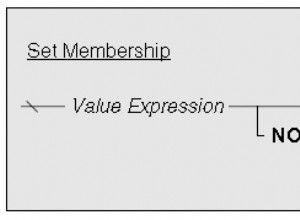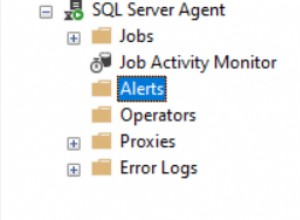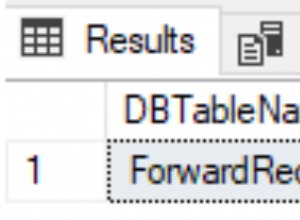Czy chcesz skrócić czas z rutynowych zadań programu Microsoft Access? Program Access oferuje wiele funkcji, które mogą poprawić wydajność i produktywność. Kluczem jest wiedza, gdzie znaleźć te funkcje i jak z nich korzystać. Nie wstydź się – rozpocznij eksplorację i zapoznaj się z tymi 10 wskazówkami dotyczącymi oszczędzania czasu dotyczącymi MS Access.
1. Dodaj znaczniki czasu do rekordów bazy danych
Dzięki funkcji Now() możesz automatycznie dodać godzinę i datę do rekordów bazy danych. W ten sposób za każdym razem, gdy otwierasz rekordy, możesz określić, kiedy dane zostały wprowadzone.
2. Użyj szablonów do tworzenia baz danych
Szablony są Twoim przyjacielem w MS Access. Dzięki szablonom nie musisz budować bazy danych od zera. Wybieraj spośród setek opcji stworzonych przez firmę Microsoft lub kogoś ze społeczności Access.
3. Importuj dane z Excela do dostępu
Importowanie danych z programu Excel do programu Access może być ogromną oszczędnością czasu. Korzystając z programu Access, możesz zrobić znacznie więcej ze swoimi danymi, w tym aktualizować formuły oraz sortować i filtrować wyniki. Jeśli nie masz pewności, czy powinieneś przełączyć się z programu Excel na Access, skontaktuj się z firmą pomocy technicznej MS Access.
4. Eksportuj dane z programu Access do Excela
Pomocne jest również eksportowanie danych z programu Access do programu Excel. Arkusze kalkulacyjne nie są w stanie zrobić wszystkiego, co potrafią bazy danych, ale nadal są przydatne, gdy potrzebujesz zarządzać tylko niewielką ilością danych. Ponadto większość ludzi wie, jak korzystać z programu Excel.
5. Używaj SQL do zapytań zaawansowanych
Strukturalny język zapytań (SQL) to dobry język, z którego można skorzystać, jeśli masz problemy z zaprojektowaniem zapytania. SQL jest podstawą relacyjnych baz danych i pozwala wybrać dokładnie te wyniki, których szukasz.
6. Regularnie twórz kopie zapasowe bazy danych
Twoje bazy danych Access nie są odporne na uszkodzenia lub uszkodzenia, dlatego ważne jest, aby podjąć odpowiednie kroki w celu ich ochrony. Najlepszym sposobem na to jest regularne tworzenie kopii zapasowych baz danych.
7. Poznaj swoje skróty
Poświęć trochę czasu na zapoznanie się ze skrótami, które będą dla Ciebie pomocne. Na przykład możesz w pełni wykorzystać program Access, filtrując wyniki, ukrywając duplikaty w raportach i przyspieszając wprowadzanie danych.
8. Zrozum makra
Makra to narzędzia, które pozwalają zautomatyzować zadania i funkcje w formularzach i raportach – i nie musisz uczyć się VBA (Visual Basic for Applications), aby to zrobić. Nie spiesz się, ucząc się makr, nawet jeśli na pierwszy rzut oka wyglądają na mylące – będziesz znacznie bardziej wydajny!
9. Wykorzystaj swoje relacje
Wiele osób używa programu Access jako gloryfikowanego arkusza kalkulacyjnego, ale tylko ograniczasz jego potencjał, robiąc to. Relacyjne bazy danych śledzą relacje między elementami danych, więc dowiedz się, jak utworzyć relację między dwiema tabelami w dowolnej bazie danych.
10. Ostrożnie wybieraj klucze podstawowe
MS Access pozwala wybrać klucze podstawowe i będziesz chciał to zrobić mądrze. Na przykład podczas projektowania nowej bazy danych wybrany klucz musi być unikalny. Jeśli jest możliwe, że dwa rekordy mają tę samą wartość atrybutu, nie chcesz używać tego jako klucza podstawowego.
Nigdy nie należy lekceważyć programu Microsoft Access. To potężny program do obsługi baz danych, który pozwala zrobić więcej w krótszym czasie. Mamy nadzieję, że powyższe 10 wskazówek przyda się, gdy nauczysz się poruszać w programie Access 2016 w bardziej wydajny i produktywny sposób.